CY-MT管理MOD了VIP点更多也不会退出VIP账号,MT管理器作为Android平台的专业级文件管理解决方案,采用创新的双窗口交互设计,延续了JAVA平台的高效操作逻辑。
如何登录Vip账号
在本站下载安装CY-MT管理MOD
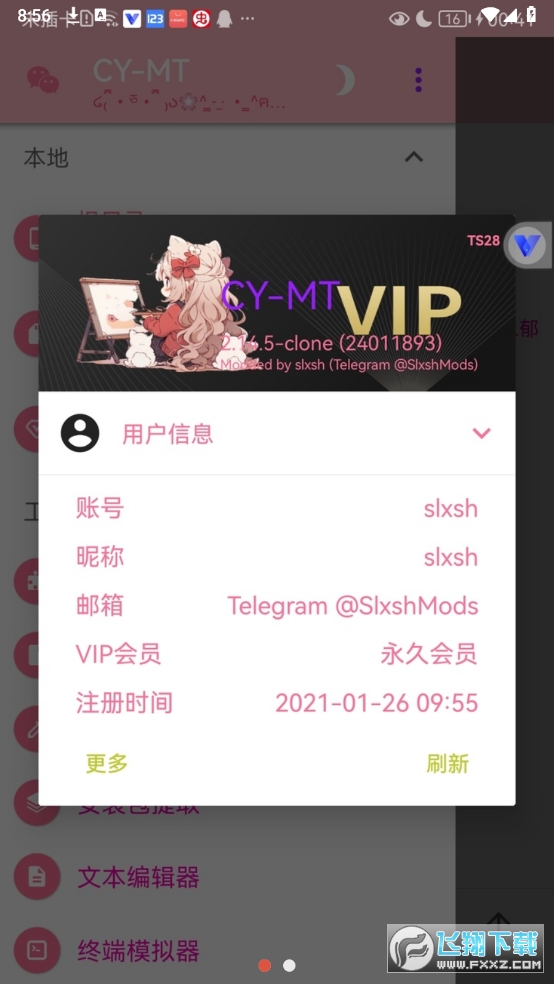
直接登陆就是永久会员
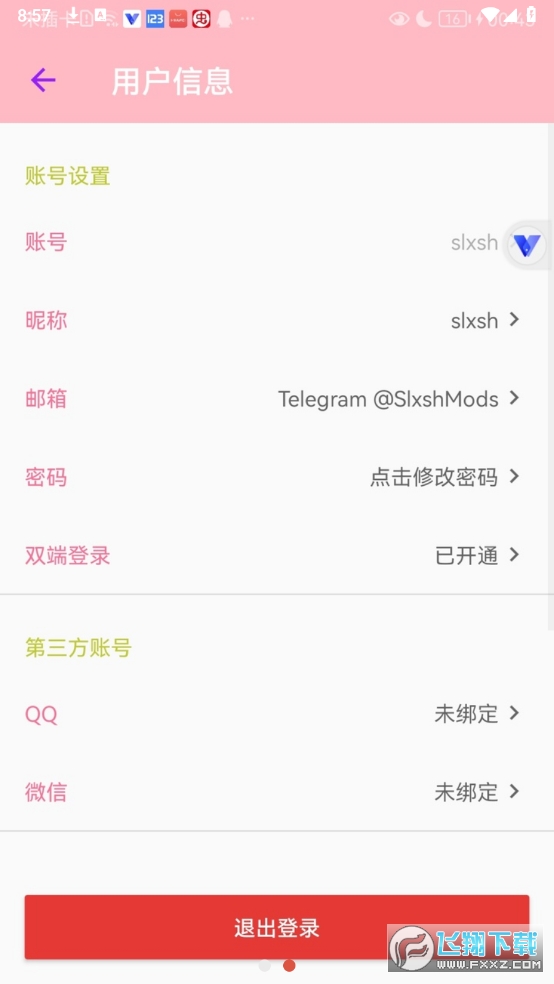
核心优势体现在:
高效文件管理:支持九宫格快捷操作,实现文件复制、移动、软链接创建等批量处理
APK深度编辑:提供完整的逆向工程功能链,包括:
应用本地化(汉化)
资源替换与布局修改
代码逻辑调整
资源混淆处理
签名校验绕过
系统级控制:实现对Android设备的全文件系统管理权限
技术特性:
• 架构:基于JAVA平台的双窗口操作模型
• 文件管理:
支持常规文件操作(创建/复制/移动等)
批量处理功能
软链接管理
• APK工程:
反编译/回编译
资源修改(arsc/XML)
smali代码编辑
签名处理
• 系统交互:完整的文件系统访问权限
使用教程
一、双窗口操作
打开 MT 管理器后第一眼看到的就是它的左右两个操作窗口,该设计已经是 MT 的标志之一,与之对应的是双窗口操作模式。如果你是第一次使用,开始会不太适应,但相信我,等你花点时间来熟悉它后,你的操作效率会大大高于使用其它文件管理器。
核心思想
记住一点,MT 没有粘贴文件这个功能,当你进行复制、移动、解压等操作时,是一步完成的。
例如当你复制左边窗口的文件时,那么它将会被直接复制到右边窗口中。
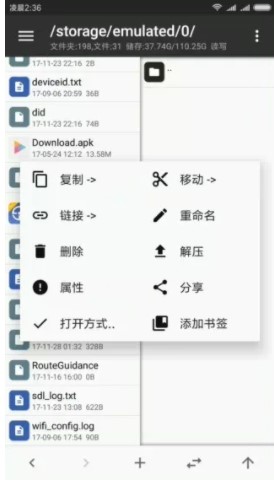
辅助操作
同步:下方工具栏的第四个按钮,点击后,另一个窗口的路径和文件位置将会和当前窗口同步。如果是在压缩文件中同步,则会跳转到压缩文件所在位置。
后退、前进、返回上级:下方工具栏的第一、二、五个按钮,注意后退和返回上级时完全不同的概念,一个是返回到上一个路径,一个是返回到上级目录。
存储、书签:打开侧拉栏,可以看到存储器和书签。点击相应存储器可快速进入根目录、内部存储、外置存储等。书签需要自己添加,注意只有当你添加了书签后,才会在侧拉栏中看到书签分组。
结合上面这些功能后再使用双窗口操作,你会更佳得心应手。
二、文件多选
左右滑动任意一个文件即可选中它,并进入多选状态,然后通过单次点击来选中更多。
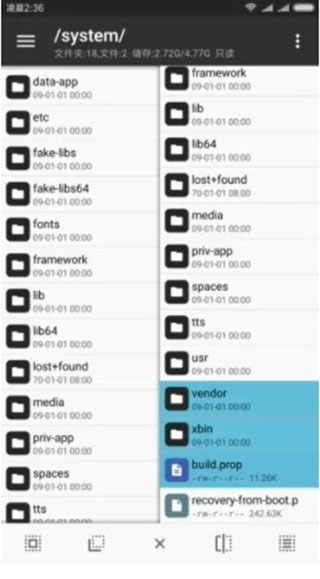
进入多选状态后,下方的工具栏会进行相应的变化,从左到右的功能分别变为全选、反选、取消、类选、连选。
全选和反选相信大家都懂不多介绍。
类选,即按类型选择,例如你选中了一个 txt 文件,点击类选后,当前目录下所有的 txt 文件都会被选中。
连选,即连续选择,我们在最新版本中已经简化了操作,你只需要滑动选择第一个文件,再滑动选择第二个文件,就会自动选择它们之间全部文件。你现在点击该按钮只显示操作提示
- 安卓版
- PC版
- IOS版



 光环助手2025v5.42.6官方最新版手机工具立即下载
光环助手2025v5.42.6官方最新版手机工具立即下载 微店输入法v1.4.0 安卓版手机工具立即下载
微店输入法v1.4.0 安卓版手机工具立即下载 vivo应用商店v9.15.61.0官方最新版手机工具立即下载
vivo应用商店v9.15.61.0官方最新版手机工具立即下载 Freeme OS轻系统V3.1.0官方免费版手机工具立即下载
Freeme OS轻系统V3.1.0官方免费版手机工具立即下载 爱吾游戏宝盒安卓版V2.4.0.1手机工具立即下载
爱吾游戏宝盒安卓版V2.4.0.1手机工具立即下载 kingroot一键root工具v3.0.1.1109 最新pc版手机工具立即下载
kingroot一键root工具v3.0.1.1109 最新pc版手机工具立即下载 云电脑appv5.9.9.1官方版手机工具立即下载
云电脑appv5.9.9.1官方版手机工具立即下载 壁虎数据恢复安卓版V2.5.6官方版手机工具立即下载
壁虎数据恢复安卓版V2.5.6官方版手机工具立即下载 我在大清当皇帝最新特别安卓版下载10.3.0.0
我在大清当皇帝最新特别安卓版下载10.3.0.0
 我在大清当皇帝HD10.3.0.0
我在大清当皇帝HD10.3.0.0
 三国杀3.8.2
三国杀3.8.2
 三国杀传奇3.8.2
三国杀传奇3.8.2
 闪耀暖暖九游版v5.1.2182655安卓版
闪耀暖暖九游版v5.1.2182655安卓版
 保卫萝卜3游戏正版v5.4.1安卓版
保卫萝卜3游戏正版v5.4.1安卓版
 新浪微博app官方版v15.8.3官方最新版
新浪微博app官方版v15.8.3官方最新版
 有道手机词典for AndroidV11.0.1简体中文版
有道手机词典for AndroidV11.0.1简体中文版
 手机京东appv15.2.15安卓版
手机京东appv15.2.15安卓版
 MOMO陌陌2022最新版本V9.18.1官方版
MOMO陌陌2022最新版本V9.18.1官方版
 企业微信2022手机版官方版v5.0.0最新版
企业微信2022手机版官方版v5.0.0最新版
 小红书app2024最新版v8.97.0安卓版
小红书app2024最新版v8.97.0安卓版
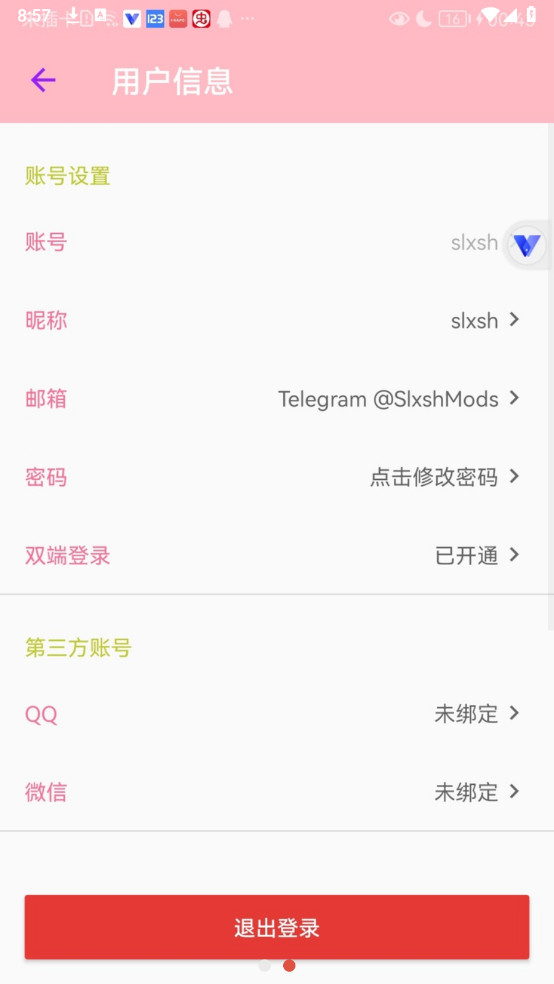
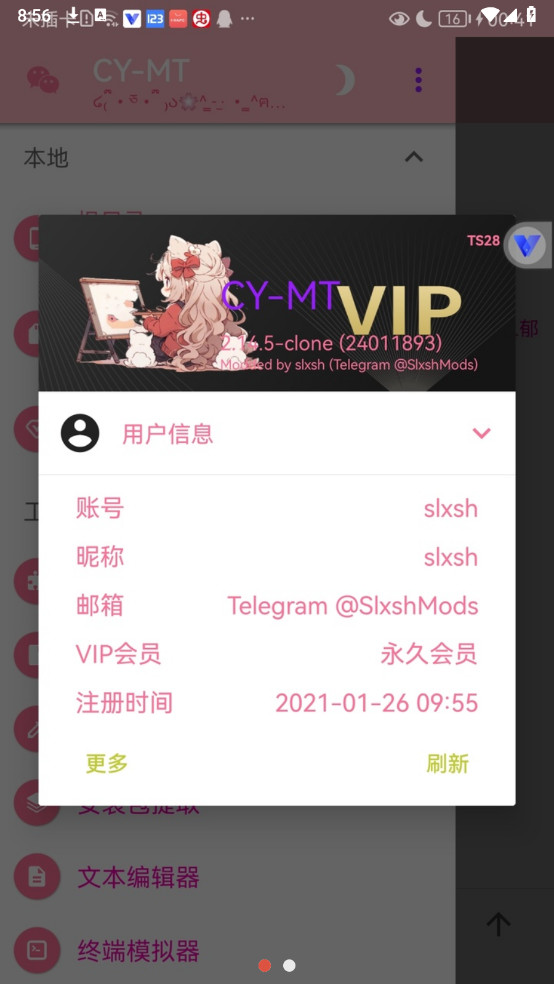
 魔方影视去广告版v3.2.3安卓版立即下载
魔方影视去广告版v3.2.3安卓版立即下载 萝卜头文档纯净版去广告2.1.1立即下载
萝卜头文档纯净版去广告2.1.1立即下载 格子小说app下载安卓最新版v4.9.7.1官方版立即下载
格子小说app下载安卓最新版v4.9.7.1官方版立即下载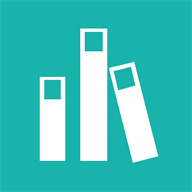 最强小说下载器appv3.3.1安卓版立即下载
最强小说下载器appv3.3.1安卓版立即下载 Niagara Launcherv1.14.6最新版立即下载
Niagara Launcherv1.14.6最新版立即下载 彩虹之家app免费下载2025官方版1.1立即下载
彩虹之家app免费下载2025官方版1.1立即下载 建行生活app官方版v3.3.1立即下载
建行生活app官方版v3.3.1立即下载 opgg国内版官方版v7.1.14最新版立即下载
opgg国内版官方版v7.1.14最新版立即下载 虎扑体育时事体育appv8.2.20.08221立即下载
虎扑体育时事体育appv8.2.20.08221立即下载 okex.apk安装包v6.133.0android版立即下载
okex.apk安装包v6.133.0android版立即下载 虎扑体育nba新闻v8.2.20.08221官方免费版立即下载
虎扑体育nba新闻v8.2.20.08221官方免费版立即下载 TapTapv2.84.9-rel#100100官方最新版立即下载
TapTapv2.84.9-rel#100100官方最新版立即下载 toptop游戏中心v2.84.13-rel.100400立即下载
toptop游戏中心v2.84.13-rel.100400立即下载 TOPTOP安卓客户端v2.84.13-rel.100400立即下载
TOPTOP安卓客户端v2.84.13-rel.100400立即下载 taptup下载官方正版2025最新版v2.84.13-rel.10040立即下载
taptup下载官方正版2025最新版v2.84.13-rel.10040立即下载 taqtaq手机版(TapTap正版游戏)v2.84.13-rel.10040立即下载
taqtaq手机版(TapTap正版游戏)v2.84.13-rel.10040立即下载 tabtab下载安装官方版appv2.84.13-rel.100400安卓立即下载
tabtab下载安装官方版appv2.84.13-rel.100400安卓立即下载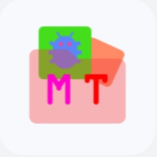 MT管理器粉色版最新版本
MT管理器粉色版最新版本 MT管理器检测器安卓版
MT管理器检测器安卓版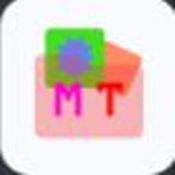 MT管理器手表版官方正版
MT管理器手表版官方正版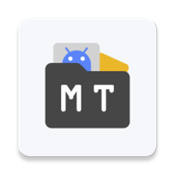 MT管理器TargetSdk28下载安装最新安卓版
MT管理器TargetSdk28下载安装最新安卓版 mt管理器安卓最新版
mt管理器安卓最新版 mt管理器修改游戏
mt管理器修改游戏 小肾魔盒app
小肾魔盒app 超级多功能工具箱软件
超级多功能工具箱软件 无时间限制的云游戏app
无时间限制的云游戏app 游咔下载官方版最新版本
立即下载
手机工具
游咔下载官方版最新版本
立即下载
手机工具
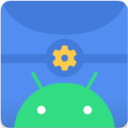 scene工具箱软件安卓官方最新版本
立即下载
手机工具
scene工具箱软件安卓官方最新版本
立即下载
手机工具
 我在aiapp下载2025官方最新版
立即下载
手机工具
我在aiapp下载2025官方最新版
立即下载
手机工具
 旋风免费加速器app安卓版
立即下载
手机工具
旋风免费加速器app安卓版
立即下载
手机工具
 鸡乐盒v5.0版本
立即下载
手机工具
鸡乐盒v5.0版本
立即下载
手机工具
 户籍猎手7.0版本最新版
立即下载
手机工具
户籍猎手7.0版本最新版
立即下载
手机工具
 鸡乐盒7.0无广告最新版
立即下载
手机工具
鸡乐盒7.0无广告最新版
立即下载
手机工具
 迅雷av下载2024官方版
立即下载
手机工具
迅雷av下载2024官方版
立即下载
手机工具
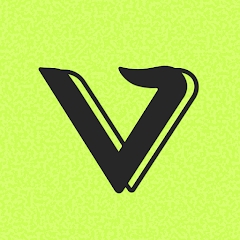 viggle下载ai视频制作工具
立即下载
手机工具
viggle下载ai视频制作工具
立即下载
手机工具
热门评论
最新评论